Läs om metodtips för strängfält
Följande artikel innehåller allmän vägledning för strängfält inom ett anslutningsprogram för Power Automate, Power Apps och Azure Logic Apps.
Information om anslutningsprogram
Varje anslutningsprogram bör ha en titel som är namnet på anslutningsprogrammet och en beskrivning som beskriver anslutningsprogrammet i allmänhet. Denna information bör anges i fälten title och description i avsnittet info i OpenAPI-definitionen (i filen apiDefinition.swagger.json).
Minst följande riktlinjer bör följas för rubriker och beskrivningar för anslutningsprogram:
- Anslutningsprogrammets rubrik får innehålla högst 30 tecken.
- Anslutningsprogrammets rubrik och beskrivning får inte innehålla ordet
API. - Anslutningsprogrammets rubrik och beskrivning får inte referera till en Power Platform-produkt eller en produkt som du inte äger serverdels-API:erna för.
En högre standard för riktlinjer för rubrik- och beskrivningsfält som framtvingats för certifierade anslutningsprogram finns här och bör användas som bästa praxis.
Åtgärder
Respektive sökväg och verb i OpenAPI-definitionen motsvarar en åtgärd. Att beskriva åtgärden korrekt med respektive sträng/tagg nedan hjälper slutanvändaren att använda åtgärden korrekt. Vissa strängfält för en åtgärd är:
Sammanfattning: detta visas som namnet på åtgärden.
- Ärende: mening
- Kommentarer:
- Det får inte finnas någon snedstreck ('/') i namnet.
- Den får inte vara längre än 80 tecken.
- Det får inte sluta på ett icke-alfanumeriskt tecken, inklusive skiljetecken och blanksteg.
beskrivning: Detta visas som beskrivning av åtgärden när du väljer informationsknappen
 , så som visas i följande bild.
, så som visas i följande bild.- Ärende: mening.
- Anteckningar: se till att de får plats i textrutan. Ingen punkt krävs om det finns ett enda ord.
operationId: Detta är det unika ID som är kopplat till åtgärden.
- Ärende: CaMel (inga blanksteg eller skiljetecken).
- Obs! Avsedd att förmedla åtgärdens syfte, till exempel GetContacts (hämta kontakter) eller CreateContact (skapa kontakt).
Följande bild visar hur fälten sammanfattning—Skicka ett e-postmeddelande och beskrivning—denna åtgärd skickar ett e-postmeddelande visas när du skapar ett arbetsflöde.
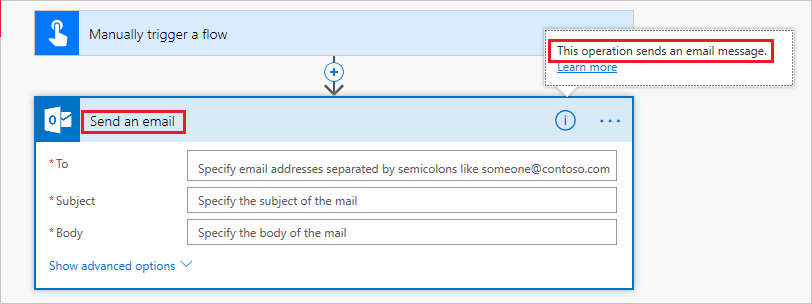
Utlösare kontra åtgärder
En utlösare starar ett arbetsflöde eller en process. Till exempel "Starta ett arbetsflöde varje måndag kl. 3.00", "När ett objekt skapas" och så vidare.
Utlösningen av sammanfattnings- och beskrivningsfälten bör vara läslig och semantisk. Utlösnings översikten brukar vara i formatet: "När en __________________".
Exempel:
| Utlösare | Sammanfattning |
|---|---|
| Skapa | När en uppgift skapas |
| Uppdatering | När en uppgift uppdateras |
| Borttagen | När en uppgift tas bort |
Utlösnings beskrivningen är vanligtvis i formatet: "Den här åtgärden utlöses när _______________"
Exempel:
- Åtgärden utlöses när en ny uppgift läggs till.
En åtgärd är en uppgift som ska slutföras i arbetsflödet, till exempel ”Skicka e-post”, ”Uppdatera en rad”, ”Skicka en avisering” och så vidare. Några exempel på åtgärd sammanfattning visas nedan:
| Åtgärd | Sammanfattning |
|---|---|
| Skapa | Skapa ny uppgift |
| Lästa | Hämta uppgift efter ID |
| Uppdatering | Uppdatera objekt |
| Borttagen | Ta bort objektet |
| Lista | Lista alla objekt |
Parameters
Varje åtgärd (utlösare eller åtgärd) har parametrar som användaren ger som indata. Några av de viktiga strängfälten för en parameter är:
x-ms-sammanfattning: Detta visas som parameternamnet.
- Ärende: rubrik
- Obs! Namnet får vara högst 80 tecken långt
beskrivning: Detta visas som parameterbeskrivningen i indatarutan.
- Ärende: mening
- Obs! se till att de får plats i textrutan. Ingen punkt krävs om det finns ett enda ord.
I bilden nedan har den markerade parametern värdet ”Ämne” för fältet x-ms-summary och ”Ange ämne för e-postmeddelandet” som description.
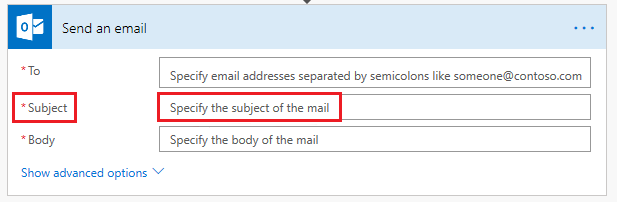
Response
Varje åtgärd har ett svar som kan användas längre fram i arbetsflödet som indata i en efterföljande åtgärd. Resultatschemat består av flera egenskaper. Några av de viktiga strängfälten för varje egenskap är:
x-ms-sammanfattning: Detta visas som resultatets egenskapsnamn.
- Ärende: rubrik
- Obs! Använd ett kort namn.
beskrivning: detta visas som beskrivning för resultategenskapen.
- Ärende: mening
- Obs! Bör vara kort och koncis, med en punkt i slutet.
I bilden nedan visas det resulterande schemat från "manuellt utlösa ett flöde" när du försöker lägga till ett dynamiskt innehåll i en av följande operationer i arbetsflödet. Här är ”Användarens e-post” x-ms-summary och texten nedanför är description för en egenskap som svar på åtgärden ”Utlösa ett flöde manuellt”.
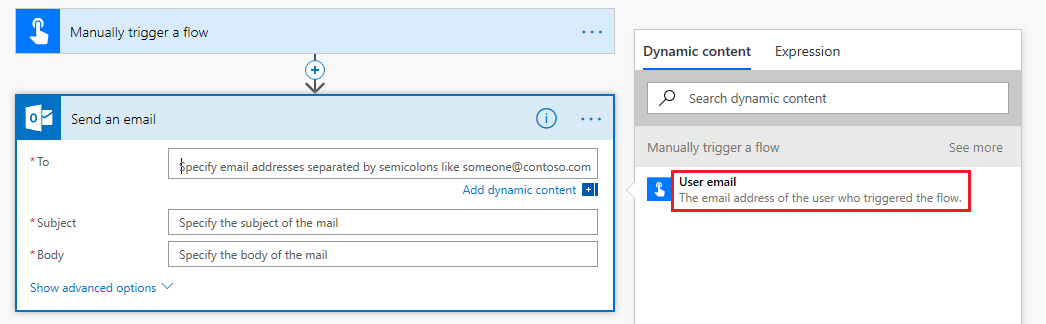
Några viktiga saker att tänka på i allmänhet för fälten summary/x-ms-summary och description är:
- Sammanfattnings- och beskrivningstexten bör inte vara samma.
- Beskrivningen ska användas för att ge användaren ytterligare information, till exempel utdataformat eller vilket objekt egenskapen tillhör. Till exempel: sammanfattning: ID, beskrivning: användarens ID.
- Om ett objekt har kapslade värden läggs x-ms-summary för det överordnade namnet till i det underordnade namnet.
x-ms-visibility
Anger entitetens synbarhetsprioritet. Om ingen visning anges betraktas det som ”normal” visning. Möjliga värden är ”important” (viktigt), ”advanced” (avancerat) eller ”internal” (internt). Entiteter som har markerats som ”internal” visas inte i användargränssnittet.
Gäller för:
- Operationer
- Parametrar
- Svarsegenskaper
Exempel:
I användargränssnittet visas vanligtvis objekt som märkts som ”important” först, objekt som märkts som ”advanced” döljs med en växlingskontroll (markerad) och objekt som märkts som ”internal” visas inte. Följande bild är ett exempel på parametrar som har markerats som "important" och visas som standard. Dessutom visas parametrar som har markerats som "advanced" när knappen Visa avancerade alternativ har markerats.
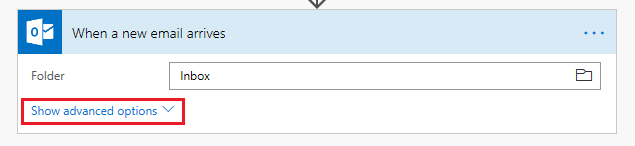
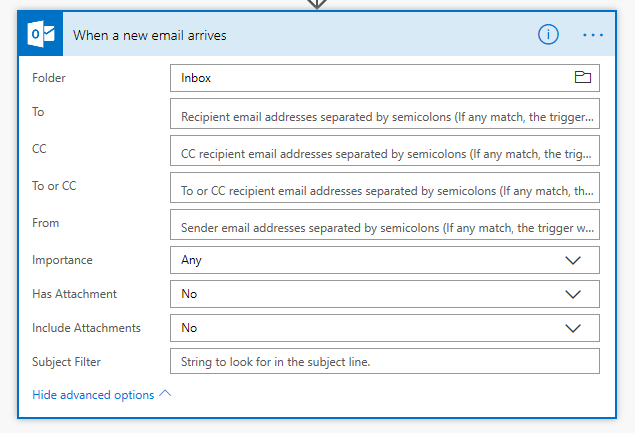
Ge feedback
Vi uppskattar feedback på problem med vår plattform för anslutningsprogram eller förslag på nya funktioner. Om du vill lämna feedback går du till Skicka problem eller få hjälp med anslutningsprogram och väljer typ av feedback.